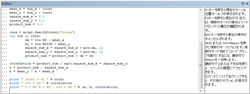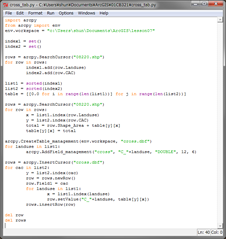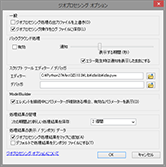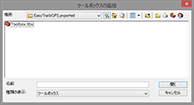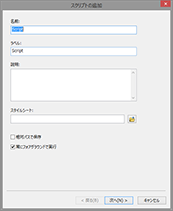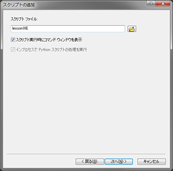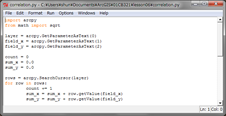| スクリプトの作成 |
|
 |
基本的な試行は、ArcGISの中でインタラクティブに実行できる。ジオプロセッシング(G)からPython(P)を開く。プロンプトに続き、コマンドを入力し、実行してみる。試行したコマンドの履歴は、名前を付けて保存...で、テキストファイルに保存できる。 |
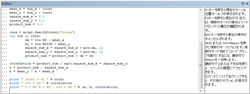 |
|
 |
スクリプトの設計ができたら(見通しがついたら)、スタート→ArcGIS→Python 2.X→IDLE(Python GUI)でPython Shellを開く。File→New Windowでエディタを開き、スクリプトを入力・編集する。スクリプトが入力できたら、Run→Rum Moduleで、スクリプトを実行する。(テーブルの書き換えなどを行うスクリプトでは、ArcGISを終了しておく必要がある場合もある。)Python Shellに実行結果が表示される。 |
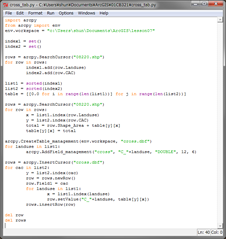 |
|
スクリプトの登録 |
|
 |
登録に先立ち、ジオプロセッシング→ジオプロセッシング オプションを開き、エディターとして
C:\Python27\ArcGIS10.5\Lib\idlelib\idle.pyw
を指定しておくと、ArcToolboxから直接IDLEを起動して編集できる。 |
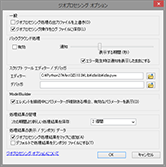 |
|
 |
ArcToolbox内の最上段  のポップアップウンメニューからツールボックスの追加(A)...を開く。作成したスクリプトを登録するために、必要に応じて新規ツールボックス のポップアップウンメニューからツールボックスの追加(A)...を開く。作成したスクリプトを登録するために、必要に応じて新規ツールボックス  を作成し、ツールボックスを追加する。 を作成し、ツールボックスを追加する。 |
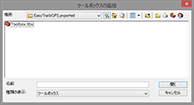 |
|
 |
追加したツールボックスを選択し、ポップアップメニューから追加(A)のスクリプト(S)...を開く。スクリプト名などを入力し、次に進む。 |
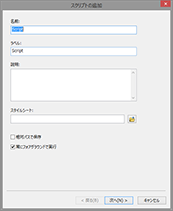 |
|
 |
実行するスクリプトへのリンクを張る。 |
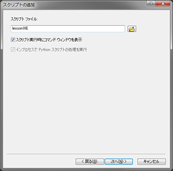 |
|
 |
スクリプトへの変数の引き渡しを定義する。例えば、スクリプトに選択したレイヤを引き渡す場合、データタイプとして"レイヤ"を指定する。フィールドを引き渡す場合、データタイプとしてフィールドを指定し、パラメータプロパティの中の取得元として、選択するレイヤを指定する。 |
 |
|
 |
登録されたスクリプトのポップアップメニューから編集(E)でIDLEを開き、変数の引き渡しや結果の出力方法を確認・変更する。 |
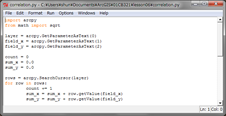 |
|